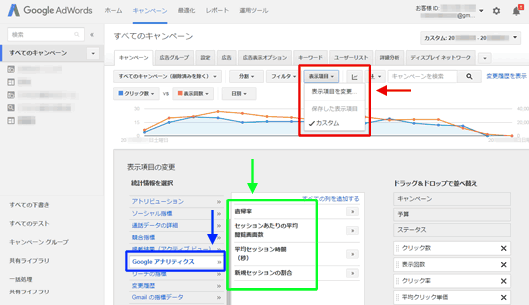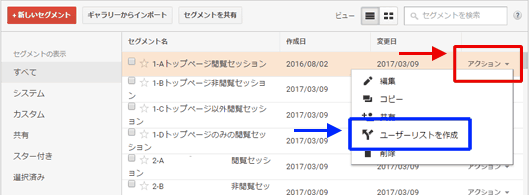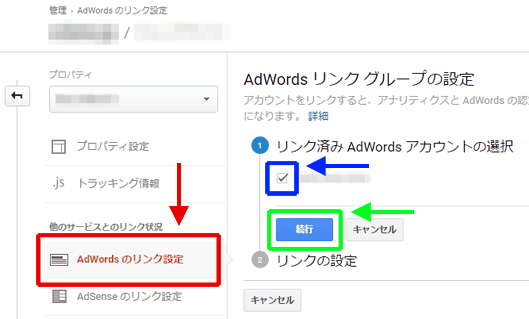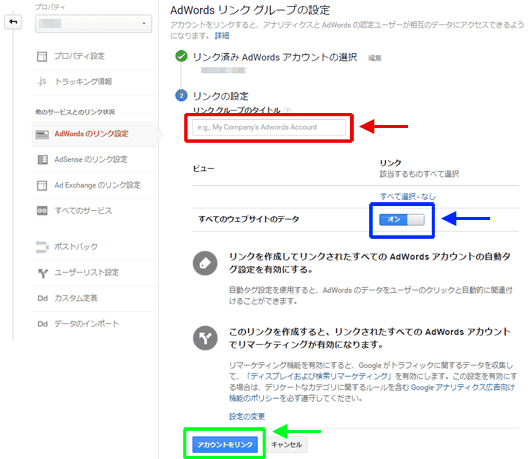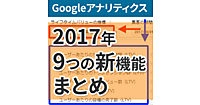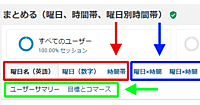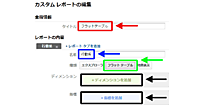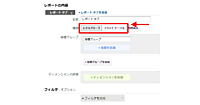グーグルの広告運用システムであるAdWordsは、Googleアナリティクスとデータを連携できる。「連携しないと今すぐ困る」というわけでもないので単独で利用している企業も多いが、両者を連携することで、各サービス単体では見られない指標を見たり、ユーザーリストを共通化できたりするようになる。。
今回から何回かに分けて、GoogleアナリティクスとAdWordsの連携について解説していく。GoogleアナリティクスとAdWordsを連携すると、次のようなメリットがある。
- サイトの訪問データを広告の改善に役立てられる
- Googleアナリティクスのユーザーリストを広告配信に利用できる
今回は「何ができるようになるのか」という全体の話と、実際の連携方法について解説する。ぜひ、両者を連携して集客施策やランディングページの改修などに役立ててほしい。
- GAのデータを利用したAdWords広告の改善方法がわかる
- GAのユーザーリストを利用したAdWordsの広告配信がわかる
- GAとAdWordsの連携方法がわかる
連携するメリット1
サイトの訪問データを広告の改善に役立てられる
GoogleアナリティクスはWebサイトの利用行動分析に特化した仕組みで、AdWordsは運用型広告の実施に特化した仕組みだ。そのため、それぞれデータ収集の仕組みや用語の定義なども異なる。
AdWords単体では基本的に「広告の出稿量」と「広告のクリック数」と「コンバージョン」という成果しか見られないが、GoogleアナリティクスとAdWordsを連携することで、AdWordsの広告で集客したユーザーのサイト内行動プロセスの全体像を一気通貫で確認できるようになる。
「量」「質」「成果」を一気通貫で確認することには大きな意義がある。一気通貫での見方については、連載の第35回でも解説している。具体的に何が変わるのか、画面を交えて解説しよう。なお、GoogleアナリティクスとAdWordsを連携する手順はこの記事の後半で解説する。
GoogleアナリティクスのレポートからAdWordsの数値を確認する
まずはGoogleアナリティクスのレポートに起きる変化を見ていこう。AdWordsと連携をすると、Googleアナリティクスの[集客]>[AdWords]セクションでAdWordsの情報を見ることができるようになる。見られるようになるレポート群は、図1の最大12個だ(図1赤枠部分)。
AdWords単体でも広告のクリックやインプレッション、サイト内のコンバージョンの状況は確認できるが、広告から集客したユーザーの直帰率や1訪問(セッション)あたりのページビュー数などの行動は、連携しないと見られない数値だ(図2赤枠部分)。
AdWordsの管理画面からGoogleアナリティクスの指標を確認する
両者を連携すると、Googleアナリティクスのレポートからだけではなく、AdWords側の画面からGoogleアナリティクスの指標を表示することもできるようになる。
AdWords管理画面上部にあるメニューの「表示項目」プルダウンから「表示項目を変更…」(図3赤枠部分)をクリックし、表示された「統計情報を選択」のなかにある「Googleアナリティクス」を選択しよう(図3青枠部分)。すると、「直帰率」「セッションあたりの平均閲覧画面数」「平均セッション時間(秒)」「新規セッションの割合」の4つをレポートに追加して表示できるようになる。
連携することでわかる指標をどう改善に生かすのか?
AdWordsの画面に「直帰率」「セッションあたりの平均閲覧画面数」「平均セッション時間(秒)」「新規セッションの割合」の4つの指標が加わったことで、実際にどのように分析の役に立てるのか? 具体的にお話ししよう。
- 直帰率
「直帰率」は、「広告をクリックしてサイトのランディングページへ誘導したが、それ以上サイト内の閲覧をしなかった」割合のことだ。従って一般的には「直帰率が高ければ、広告文などの広告のクリエイティブとランディングページの関連性が低い」ということになる。
これは広告のクリエイティブから期待した内容に、ランディングページの中身が合致していなかったのではないかと推測でき、広告のクリエイティブとランディングページのどちらか、あるいは双方ともに改善する必要があるのではないかと考えられる。
- セッションあたりの平均閲覧画面/平均セッション時間(秒)
「セッションあたりの平均閲覧画面数」と「平均セッション時間(秒)」の2つは「広告をクリックしてサイト内に入ってきたユーザーが、どの程度深くサイトとかかわったのか(エンゲージメント)」という指標なので、たとえコンバージョンには至っていなくても「エンゲージメントの高いユーザーが獲得できていたのかどうか」といった評価をすることができるようになる。
- 新規セッションの割合
「新規セッションの割合」は、広告を出す目的がもし新規ユーザーの獲得だった場合、「この指標の割合が高ければ、新規の集客効果も高い」と判断できるようになる。
このように指標を一気通貫で見ることで、広告の目的とその評価基準を照らし合わせながら、広告のクリエイティブやランディングページの改善の手がかりを見つけて、施策に役立てることができるようになる。
連携するメリット2
GAのユーザーリストを広告配信に利用できる
もう1つの集客施策に直結することができるメリットが、Googleアナリティクスで取得したデータをもとにしたリマーケティング用のユーザーリストをAdWordsへ提供し、AdWordsでの広告施策に利用できることだ。
「リマーケティング」とは、広告主のサイトを訪問したことがあるユーザーに対して広告を表示する手法のことを指す。通常のリマーケティングは「サイトを訪問したことがある」というざっくりした条件だが、Googleアナリティクスのユーザーリストは、「サイト訪問者のなかでも、ある特定のページをこの順番に見たユーザー」のようにより細かい条件でユーザーを絞り込める。
「その広告を見せたいユーザーのリスト」をあらかじめ広告の目的に応じて複数作成しておくことができれば、ターゲティングした広告を効率的かつ機動的に出せるようになる。
つまりGoogleアナリティクスとAdWordsを連携すれば、Googleアナリティクスで収集したサイト内行動条件によって作成した各種ユーザーリストをAdWordsのリマーケティングリストとして使うことができるようになるというわけだ。
実際の作業を簡単に紹介しておこう。ユーザーリストは、Googleアナリティクスのセグメント機能から作成できる。たとえば「入り口が特集ページだったユーザー」や「期間中に3回以上訪問しているユーザー」といったセグメントからリストを作成できるのだ。
AdWordsのリマーケティングリストとして使いたいセグメントがあれば、そのセグメントの「アクション」(図4赤枠部分)プルダウンから「ユーザーリストを作成」(図4青枠部分)をクリックする。次の画面でGoogleアナリティクス側のビューとAdWordsのアカウントを選択し、ユーザーリストの名前を付け、正確な定義付けをして保存すれば、作成したリストが自動的にAdWordsのユーザーリスト(リマーケティングリスト)になる。
このリストのユーザーに向けて、AdWordsの広告を狙って配信できるようになるわけだ。セグメントの詳しい作業手順については、1つ前の連載「Googleアナリティクス セグメント100選」で解説しているので参照してほしい。
GoogleアナリティクスとAdWordsとの連携方法
最後に、GoogleアナリティクスとAdWordsの連携方法を紹介しておこう。ここでは、Googleアナリティクス側から連携をする方法について述べる。連携する際の条件は「連携したいGoogleアナリティクスとAdWordsのどちらのアカウントも管理権限を持っていること(Googleアナリティクスでは該当プロパティで「編集」権限を保有していること。AdWordsでは該当アカウントの管理者権限を保有していること)」だけだ。
まずは、Googleアナリティクスの「管理」にあるプロパティの項目の1つである「AdWordsのリンク設定」(図5赤枠部分)をクリックしよう。すると連携可能な「リンク済みAdWordsのアカウント」が表示されるはずだ。リンクしたいAdWordsアカウントをチェックして(図5青枠部分)「続行」ボタンをクリックしよう(図5緑枠部分)。
続いてリンクの設定のステップ(図6)が表示される。リンクグループのタイトルにわかりやすい名前を付け(図6赤枠部分)、連携したいGoogleアナリティクスのビューをオン(図6青枠部分)にし、「アカウントをリンク」ボタン(図6緑枠部分)をクリックすれば完了だ。
複数のAdWordsアカウントを管理する「AdWordsクライアントセンター(MCC)」アカウントの場合は、もう少し複雑な表示がされると思うが、基本的には連携したいAdWordsアカウントとGoogleアナリティクスのビューを選択すればよいはずだ。
次回は、GoogleアナリティクスとAdWordsを連携した状態で、具体的にどう分析していくかについて解説する。
📝筆者が継続的に主催している講座群(Google アナリティクス中心)に興味がある方はこちらをご確認ください。
http://xfusion.jp/train.html
- この記事のキーワード












![図1:AdWordsと連携した場合の[集客]>[AdWords]レポート群](/sites/default/files/images/article2016/ga-nyumon/ga-nyumon37_01m.png)
![図2:AdWords連携した場合の[集客]>[AdWords]>[キャンペーン]レポート](/sites/default/files/images/article2016/ga-nyumon/ga-nyumon37_02m.png)